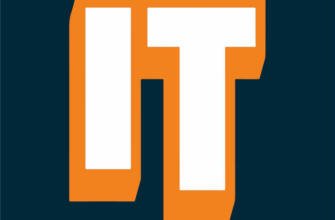Android Tv Kutusu

Televizyon İnternete Nasıl Bağlanır?
Hayatımızın vazgeçilmez teknolojilerinden biri olan televizyon, artık sadece televizyon kanallarını izlemekle sınırlı değil. İnternetin hayatımızın her alanına entegre olduğu bu dönemde televizyonları internete bağlayarak daha geniş bir içerik yelpazesine erişmek mümkün hale geldi. İnternet bağlantısı sayesinde çevrimiçi yayın platformlarından film ve dizi izlemek, YouTube'daki videoları takip etmek ya da sosyal medya platformlarını büyük ekranda görüntülemek artık oldukça yaygın. Peki, televizyonunuzu internete nasıl bağlarsınız? İşte adım adım rehberimiz.
Bir TV İnternete Nasıl Bağlanır?
Televizyonların internete bağlanması, modern teknolojinin gelişmesiyle birlikte büyük önem kazandı. İnternet bağlantısı, televizyonları interaktif içeriklere, akış hizmetlerine, çevrimiçi oyunlara ve diğer çevrimiçi kaynaklara kolayca erişilebilir hale getirmiştir. Televizyonları internete bağlamanın birkaç farklı yolu vardır. Bunlar
Kablolu Bağlantılar
Kablolu bir bağlantı kullanarak TV'nizi doğrudan İnternet'e bağlayabilirsiniz. TV'yi modeminize veya yönlendiricinize bir Ethernet kablosuyla bağlamak istikrarlı ve yüksek hızlı bir bağlantı sağlar. Bu yöntem genellikle oyun konsolları veya akıllı TV'ler için tercih edilir.
Kablosuz Bağlantılar
Wi-Fi bağlantısı, TV'nizi kablosuz olarak internete bağlamanın popüler bir yoludur. TV'nizin kablosuz özellikleri varsa Wi-Fi ağınızı seçebilir, şifrenizi girebilir ve bağlanabilirsiniz.
Akıllı TV'ler
Günümüzde birçok televizyon üreticisi, entegre akıllı özelliklere sahip televizyonlar üretiyor. Bu televizyonlar genellikle Wi-Fi veya kablolu bağlantı seçeneklerine sahiptir ve çeşitli uygulamalara, akış hizmetlerine ve internet tarayıcılarına erişim sağlar.
Medya Oynatıcılar ve Akış Cihazları
Roku, Apple TV, Amazon Fire TV gibi medya oynatıcılar ve akış cihazları, herhangi bir televizyonu akıllı hale getirmenin bir yoludur. Bu cihazlar TV'nizin HDMI girişine bağlanır ve internete bağlanarak çeşitli uygulamalar ve akış hizmetleri sunar.
Oyun Konsolları
Eğer bir oyun konsolunuz varsa (örn. PlayStation, Xbox), oyun oynamak ve çeşitli dijital içeriklere erişmek için bu cihazları internete bağlayabilirsiniz.

HDMI Dongle'lar
Google Chromecast gibi HDMI dongle'lar TV'nizin HDMI portuna takılır ve akıllı cihazınızdan (telefon, tablet) içerik akışı yapmanızı sağlar. Bu cihazlar da internete bağlanır ve TV'ye içerik akışı sağlar.
Kablosuz İnternet TV'ye Nasıl Bağlanır?
Kablosuz interneti TV'ye bağlamak günümüzde yaygın bir yöntemdir. TV'yi çeşitli tablet bilgisayarlarda da izleyebilirsiniz. Bu şekilde TV'nizin akıllı özelliklerinden tam olarak yararlanabilir, çevrimiçi içerik izleyebilir ve uygulamaları kullanabilirsiniz.
Kablosuz Ağınızı Kontrol Edin
İlk olarak, mevcut kablosuz ağları kontrol edin. TV'nizin ayarlar menüsüne gidin ve "Kablosuz Ağ Ayarları" ya da benzer bir seçeneği arayın. Yakınınızdaki kablosuz ağları listeleyen bir ekran göreceksiniz.
Wi-Fi Ağını seçin
Listelenen kablosuz ağlar arasından Wi-Fi ağınızı seçin. Ağınızı göremiyorsanız, "Ağları Yeniden Tara" veya "Yeniden Tara" seçeneği de olabilir.
Şifre Girme
Seçtiğiniz Wi-Fi ağına bağlanmak için ağ parolanızı girmeniz gerekecektir. Parolanızı büyük/küçük harf hassasiyetine dikkat ederek dikkatlice yazın. Doğru girdiğinizden emin olun.
Bağlantı için bekleyin
Doğru şifreyi girdikten sonra TV kablosuz ağa bağlanmaya başlayacaktır. Bu işlem birkaç saniye sürebilir. Bağlantının başarılı olup olmadığını belirten bir bildirim alacaksınız.
Bağlantıyı Test Edin
Bağlantının başarılı olup olmadığını doğrulamak için TV'nizin tarayıcısını açabilir veya bir uygulama aracılığıyla çevrimiçi bir içeriği deneyebilirsiniz. Bağlantı sağlıklıysa, çevrimiçi içeriği sorunsuz bir şekilde izleyebilirsiniz.
Gerekirse Ayarları Yapın
Bağlanmakta sorun yaşıyorsanız, Wi-Fi ağını yeniden seçmek veya şifrenizi yeniden girmek için TV'nizin ağ ayarlarını kontrol edebilirsiniz. Wi-Fi sinyalinin gücünü artırmak için yönlendiriciyi daha yakına yerleştirmeyi de düşünebilirsiniz.
Kablolu İnternet TV'ye Nasıl Bağlanır?
Kablolu internet, TV'nizi doğrudan kablolar aracılığıyla geniş bant internet hizmetine bağlamanın bir yoludur. Bu bağlantı sayesinde TV'niz daha hızlı internet erişimi elde edebilir ve çeşitli çevrimiçi içeriklere kolayca erişebilirsiniz. Ses sistemleri ile televizyon izleme deneyiminizi bir üst seviyeye taşıyabilirsiniz. Televizyonunuzda kablolu internet bağlantısını nasıl kuracağınızı anlamak için aşağıdaki adımları takip edebilirsiniz:
Gerekli Malzemelerin Hazırlanması
İlk adım olarak kablolama işlemi için gerekli malzemeleri temin etmeniz gerekir. Bunlar genellikle bir Ethernet kablosu, bir modem ve televizyonunuzda kablolu internet için uygun bir bağlantı noktasıdır.
Ethernet Kablosu Kullanımı
Ethernet kablosu, internet sinyalini televizyonunuza ileten temel bileşendir. Bir ucunu modeminizin yan tarafındaki Ethernet portundan alın ve televizyonunuzdaki Ethernet portuna bağlayın. Bu bağlantı noktası televizyonun arka veya yan panelinde bulunur.
Modem Bağlantısı
Ethernet kablosunu TV'nize bağladıktan sonra, diğer uç ile modem arasında bir bağlantı oluşturmanız gerekir. Kabloyu modeminizdeki uygun Ethernet portuna takın. Bu, internet sinyalini modeminizden TV'nize iletecektir.
Televizyon Ayarları
TV'nizin menüsünden ağ ayarlarına gidin. Kablolu ağ bağlantısı seçeneğini bulun ve üzerine tıklayın. Ardından "Kablolu Bağlantıyı Onayla" veya benzer bir seçeneği seçerek bağlantıyı etkinleştirin.
IP Ayarları ve Test Etme
Bazı durumlarda, TV'niz IP adresini otomatik olarak alabilir. Ancak bağlantı sorunlarıyla karşılaşırsanız IP ayarlarını manuel olarak girmeyi deneyebilirsiniz. Bağlantının düzgün çalıştığını doğrulamak için TV'nizde bir internet tarayıcısı açın ve bir web sitesine gitmeyi deneyin.
Güvenlik ve Güncellemeler
Bağlantınızı kurduktan sonra, güvenlik açıklarına karşı korumak için TV'nizi güncel tutmayı unutmayın. Üretici tarafından sağlanan güvenlik güncellemelerini düzenli olarak kontrol edin ve yükleyin.

İnternet özelliği olmayan bir TV internete nasıl bağlanır?
İnternet özelliği olmayan bir TV'yi internete bağlamak için birkaç farklı yöntem vardır. Bu yöntemlerden bazıları:
- TV'nizin HDMI veya VGA gibi girişleri varsa, TV'ye bir bilgisayar veya akıllı cihaz bağlayarak internete erişebilirsiniz. Bu yöntemle bilgisayarınızın ya da akıllı cihazınızın internet bağlantısı TV'ye yansıtılır.
- Akıllı medya oynatıcılar internete erişim sağlayan cihazlardır. Bu cihazları TV'nizin HDMI girişine bağlayarak kullanabilirsiniz. Örneğin Amazon Fire Stick, Google Chromecast veya Apple TV gibi cihazlar TV'nizi internete bağlayabilir.
- Bir akıllı telefon veya tabletin mobil veri bağlantısını paylaşarak TV'nizi internete bağlayabilirsiniz. Cihazınızın "Kişisel Erişim Noktası" veya "Mobil Erişim Noktası" özelliğini kullanarak mobil veri ile TV'nizin Wi-Fi'sine bağlanabilirsiniz.
- TV'nizde USB veya Ethernet bağlantı noktaları varsa, bir kabloyla doğrudan bir kablosuz ağa veya yönlendiriciye bağlanmak için harici bir USB Ethernet adaptörü kullanabilirsiniz.
- Bazı TV'ler için üreticiler USB portu üzerinden özel adaptörler sunabilir. Bu adaptörler Wi-Fi veya Ethernet'e bağlanmanızı sağlar.
- Bazı TV üreticileri eski modellere internet özelliği eklemek için güncellenmiş yazılım sunabilir. Bu, TV'nizin donanımını değiştirmeden internete erişmenizi sağlar.
Bağlantı için Özel Cihazlar Nelerdir?
TV'yi internete bağlamak için kullanılan özel cihazlar, çevrimiçi platformlardan veya diğer internet kaynaklarından yayın içeriği akışı sağlamak için kullanılır. Bu cihazlar televizyonları akıllı hale getirerek geniş bir içerik yelpazesi sunar.
Akıllı TV Kutuları
Roku, Amazon Fire TV, Apple TV gibi cihazlar çeşitli uygulamaları, oyunları ve içerikleri yayınlamak için TV'nizin HDMI girişine bağlanır. Kullanıcılar Netflix, YouTube, Spotify gibi platformlara erişebilir.
Medya Oynatıcılar
TV'ye içerik akışı sağlamak için Chromecast, Roku Streaming Stick, mobil cihazlar veya bilgisayarlar gibi medya oynatıcılar.
Oyun Konsolları
PlayStation, Xbox gibi oyun konsolları oyun oynamanın yanı sıra çeşitli medya uygulamaları ve akış hizmetleri de sunmaktadır.
Akıllı TV'ler
Bazı TV modelleri fabrikadan entegre akıllı özelliklerle gelir ve çevrimiçi içeriğe doğrudan Wi-Fi üzerinden erişime izin verir.
Akıllı HDMI Adaptörleri
HDMI girişine takılan bu cihazlar, televizyonunuzu akıllı bir TV'ye dönüştürür ve çeşitli uygulamaları kullanmanıza olanak tanır.
Televizyon İnternete Nasıl Bağlanır?
Hayatımızın vazgeçilmez teknolojilerinden biri olan televizyon, artık sadece televizyon kanallarını izlemekle sınırlı değil. İnternetin hayatımızın her alanına entegre olduğu bu dönemde televizyonları internete bağlayarak daha geniş bir içerik yelpazesine erişmek mümkün hale geldi. İnternet bağlantısı sayesinde çevrimiçi yayın platformlarından film ve dizi izlemek, YouTube'daki videoları takip etmek ya da sosyal medya platformlarını büyük ekranda görüntülemek artık oldukça yaygın. Peki, televizyonunuzu internete nasıl bağlarsınız? İşte adım adım rehberimiz.
Bir TV İnternete Nasıl Bağlanır?
Televizyonların internete bağlanması, modern teknolojinin gelişmesiyle birlikte büyük önem kazanmıştır. İnternet bağlantısı, televizyonları interaktif içeriklere, akış hizmetlerine, çevrimiçi oyunlara ve diğer çevrimiçi kaynaklara kolayca erişilebilir hale getirmiştir. Televizyonları internete bağlamanın birkaç farklı yolu vardır. Bunlar
Kablolu Bağlantılar
Kablolu bir bağlantı kullanarak TV'nizi doğrudan İnternet'e bağlayabilirsiniz. TV'yi modeminize veya yönlendiricinize bir Ethernet kablosuyla bağlamak istikrarlı ve yüksek hızlı bir bağlantı sağlar. Bu yöntem genellikle oyun konsolları veya akıllı TV'ler için tercih edilir.
Kablosuz Bağlantılar
Wi-Fi bağlantısı, TV'nizi kablosuz olarak internete bağlamanın popüler bir yoludur. TV'nizin kablosuz özellikleri varsa Wi-Fi ağınızı seçebilir, şifrenizi girebilir ve bağlanabilirsiniz.
Akıllı TV'ler
Günümüzde birçok televizyon üreticisi entegre akıllı özelliklere sahip televizyonlar üretmektedir. Bu televizyonlar genellikle Wi-Fi veya kablolu bağlantı seçeneklerine sahiptir ve çeşitli uygulamalara, akış hizmetlerine ve internet tarayıcılarına erişim sağlar.
Medya Oynatıcılar ve Akış Cihazları
Roku, Apple TV, Amazon Fire TV gibi medya oynatıcılar ve akış cihazları, herhangi bir televizyonu akıllı hale getirmenin bir yoludur. Bu cihazlar TV'nizin HDMI girişine bağlanır ve internete bağlanarak çeşitli uygulamalar ve akış hizmetleri sunar.
Oyun Konsolları
Eğer bir oyun konsolunuz varsa (örn. PlayStation, Xbox), oyun oynamak ve çeşitli dijital içeriklere erişmek için bu cihazları internete bağlayabilirsiniz.

HDMI Dongle'lar
Google Chromecast gibi HDMI dongle'lar TV'nizin HDMI bağlantı noktasına takılır ve akıllı cihazınızdan (telefon, tablet) içerik akışı yapmanızı sağlar. Bu cihazlar da internete bağlanır ve TV'ye içerik akışı sağlar.
Kablosuz İnternet TV'ye Nasıl Bağlanır?
Kablosuz interneti TV'ye bağlamak günümüzde yaygın olarak kullanılan bir yöntemdir. TV'yi çeşitli tablet bilgisayarlardan da izleyebilirsiniz. Bu şekilde TV'nizin akıllı özelliklerinden tam olarak yararlanabilir, çevrimiçi içerik izleyebilir ve uygulamaları kullanabilirsiniz.
Kablosuz Ağınızı Kontrol Edin
İlk olarak, mevcut kablosuz ağları kontrol edin. TV'nizin ayarlar menüsüne gidin ve "Kablosuz Ağ Ayarları" ya da benzer bir seçeneği arayın. Yakınınızdaki kablosuz ağları listeleyen bir ekran göreceksiniz.
Android Tv Kutusu ile Neler Yapabilirsiniz
Oyun Konsolları PlayStation, Xbox gibi bir oyun konsolunuz varsa, oyun oynamak ve çeşitli dijital içeriklere erişmek için bu cihazları internete bağlayabilirsiniz. Bu televizyonlar genellikle Wi-Fi veya kablolu bağlantı seçeneklerine sahiptir ve çeşitli uygulamalara, akış hizmetlerine ve internet tarayıcılarına erişim sağlar.

Kablosuz Bağlantılar
Wi-Fi bağlantısı, TV'nizi kablosuz olarak internete bağlamanın popüler bir yoludur. TV'nizin kablosuz özellikleri varsa, Wi-Fi ağınızı seçebilir, şifrenizi girebilir ve bağlanabilirsiniz.
Android Tv Kutusu ile Neler Yapabilirsiniz?

İstediğiniz içerikleri izlemek için netflix, spotify, ted, puhu TV, blu TV, youtube, mubi gibi onlarca Android TV Box programını kullanabilir, başarılı cihaz arayüzü sayesinde Android TV deneyimini sorunsuzca yaşayabilirsiniz. Kodi yükleyerek yerli ve yabancı birçok kanalı online olarak izleyebileceğiniz gibi ip tv hizmeti satın alarak yüzlerce yayını da izleyebilirsiniz. Ayrıca Kodi ile birlikte gelen aksesuarları yükleyerek birçok filmi ücretsiz olarak izleyebilirsiniz. Kodi, medya akış cihazlarında büyük bir başarı ile çalışan açık kaynaklı bir medya oynatıcı yazılımıdır. Bu şekilde, Android TV Kutusu 4K kaliteli video sunan ve size ses ve video akışlarına sınırsız erişim sağlayan en iyi medya oynatıcısını edinebilirsiniz. Kodi'ye Netflix ve YouTube gibi birçok eklenti ekleyebilirsiniz. Android TV kutusu özellikleriEn önemlilerinden biri de yayın için kullanılabilmesidir. Dahili Chromecast işlevselliği ile bilgisayarınızdan, cep telefonunuzdan veya tabletinizden TV'ye kablosuz olarak görüntü akışı sağlayabilirsiniz. Android TV uyumlu bir TV'niz yoksa ancak dizüstü bilgisayarınızdan veya mobil cihazınızdan TV'nize içerik akışı yapmak istiyorsanız, Google'dan bir Chromecast HDMI dongle satın almanız ve TV'nize takmanız gerekir. Ancak, Android TV ile çalışan bir TV'niz varsa veya mini Android TV kutusu Eğer bir televizyonunuz varsa buna ihtiyacınız yok. Bunlardan herhangi biriyle film ve müzikten tarayıcı sekmelerine kadar her şeyi TV'nize gönderebilirsiniz. Plex'i kullanarak bilgisayarınızdaki veya sabit diskinizdeki medya kitaplığına film ekleyebilir ve yayınlayabilir, bilgisayarda oyun oynarken TV'de film izleyebilirsiniz. Cihaza bir USB flash sürücü veya sabit sürücü bağlayarak, arşivinizdeki filmleri, dizileri vb. sorunsuz bir şekilde izleyebilirsiniz. Uydu alıcılı Android TV Box kurulumu hiç de zor olmayan bir cihazdır. İlk olarak, Android TV Box bir HDMI kablosu ile TV'ye bağlanır. Bir ethernet veya Wi-fi bağlantısı ile kutu, tıpkı akıllı bir cep telefonu gibi internete bağlanır. Ardından, TV'nizi ve Android TV kutunuzu açtığınızda, cihazın kendi yazılımına göre doğrudan önünüzde bir ana ekran belirecektir. Dikey bir satır akışı olarak yapılandırılmıştır ve her satırda soldan sağa doğru hareket edersiniz. En üst satır, kullandığınız popüler uygulamalardan önerilen içeriği vurgulayan içerik keşif çubuğudur. Burada önceden yüklenmiş olan Youtube, Netflix, Spotify gibi popüler Android TV Box uygulamalarını hemen fark edeceksiniz. Arayüzün hemen üst kısmında, Google Asistan tarafından desteklenen arama yardımcı programını göreceksiniz. Bir arama yaptığınızda, Android TV kutusu size yalnızca Google Play'den ilgili tüm sonuçları göstermekle kalmaz, aynı zamanda Netflix, PuhuTV vb. İzlemek üzere olduğunuz filmde kimin kim olduğu, göz attığınız video oyunu geliştiricisinin diğer popüler oyunları, baktığınız aktörün yer aldığı YouTube klipleri gibi bilgilendirici parçacıklar içerir.
Tamam: